小米11pro设置定时连拍的教程
时间:2023-01-23 12:45:48作者:极光下载站人气:20
手机几乎是每个用户必备的移动设备,用户在手机的帮助下可以解决很多的事情,例如用户在乘坐公交时,可以使用手机来付款,还可以在手机上缴纳水电费、话费,总的来说手机已经占据了用户的大部分生活,当用户选择使用小米手机时,可以感受到手机的配置是很不错的,拥有着不错的性价比,给用户带来了许多的便利的,通常用户会利用手机相机来进行拍摄,关于小米手机的相机,用户可以根据自己的需求来设置相机的定时连拍功能,这样用户就不用一直按相机的快门键,给用户减少了许多重复的操作,直接在拍摄页面上打开菜单栏就可以看到有定时连拍功能,详细的设置过程是什么样子的呢,接下来就让小编来向大家介绍一下设置定时拍摄的方法步骤吧。

方法步骤
1.用户在手机桌面上点击相机应用,并来到相机拍摄页面上,接着点击页面右上角的菜单图标
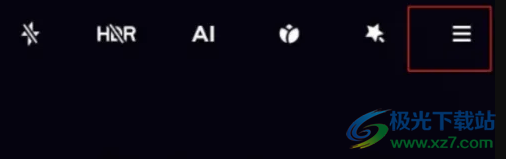
2.在拓展出来的菜单中,用户可以看到以设置、电影模式、声控拍照等选项,用户点击定时连拍选项即可
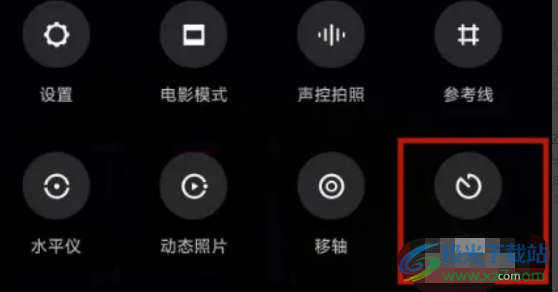
3.进入到定时连拍页面上设置后拍摄者张数和时间间隔,直接移动这两个选项的滑块就可以了,最后用户点击快门键即可连拍照片
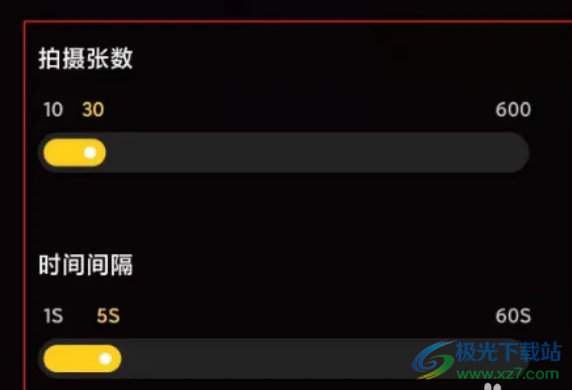
用户会使用手机的相机功能来进行拍摄以此记录生活,但是在不满意相机设置的情况下,就可以打开相机的菜单栏找到定时拍摄功能来开启即可,详细的设置方法小编已经整理出来了,感兴趣的用户可以跟着步骤操作起来,简单操作几步即可成功开启相机的定时拍摄功能。
相关推荐
相关下载
热门阅览
- 1百度网盘分享密码暴力破解方法,怎么破解百度网盘加密链接
- 2keyshot6破解安装步骤-keyshot6破解安装教程
- 3apktool手机版使用教程-apktool使用方法
- 4mac版steam怎么设置中文 steam mac版设置中文教程
- 5抖音推荐怎么设置页面?抖音推荐界面重新设置教程
- 6电脑怎么开启VT 如何开启VT的详细教程!
- 7掌上英雄联盟怎么注销账号?掌上英雄联盟怎么退出登录
- 8rar文件怎么打开?如何打开rar格式文件
- 9掌上wegame怎么查别人战绩?掌上wegame怎么看别人英雄联盟战绩
- 10qq邮箱格式怎么写?qq邮箱格式是什么样的以及注册英文邮箱的方法
- 11怎么安装会声会影x7?会声会影x7安装教程
- 12Word文档中轻松实现两行对齐?word文档两行文字怎么对齐?
网友评论